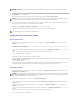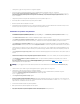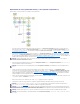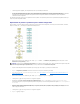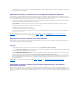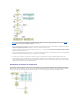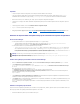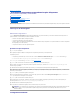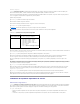Users Guide
2. Lancer l'Explorateur Windows.
3. LocalisezlelecteurdecléUSB.
4. Naviguezversledossierdelalogithèquepersonnalisée.
5. Double-cliquez sur suu.exe pourlancerl'utilitairedemiseàjourpersonnalisé.
Pourdesdétailssurl'utilitairedemiseàjour,consultezleGuided'utilisationdeDell™ OpenManage™Server Update Utility.
Obtentiondel'applicationServerUpdateUtilityàl'aidedeContentManager
1. Dansl'écranSélectionneruneopérationàexécuter,sélectionnezTéléchargerl'imageISOdeServerUpdateUtilityet cliquez sur Suivant.
2. L'écranSélectionnerlasourceetladestinations'affiche.
SousSélectionnerlasourcedutéléchargement,sélectionnezSite web en ligne de Dellpourtéléchargerl'imageISOdepuislesiteftp.dell.com.
Sous Paramètresproxy,indiquezlesparamètresproxypourvousconnecterausitewebenlignedeDell.
Sous Sélectionnerladestinationdutéléchargement,indiquezlecheminoùvoussouhaitezsauvegarderl'imageISOdeServerUpdateUtilityaprès
l'avoirtéléchargéesurlesitewebenlignedeDell.
Cliquez sur Suivant.
3. L'écranRésumé s'affiche.
Cliquez sur Terminerpourtéléchargerl'imageISOdeServerUpdateUtility.L'écrandeprogressionaffichel'étatdutéléchargement.
4. Gravezl'imagesurunCD/DVDàl'aided'unlogicieldegravuredeCD/DVD.
5. InsérezleCD/DVDdanslesystèmedontvoussouhaitezmettreàjourlemicrologicieletlespilotes.
6. Sivotresystèmes'exécutesurunsystèmed'exploitationWindows,leCD/DVDs'exécuteraautomatiquementpourlancerl'applicationServerUpdate
Utility.
Sivotresystèmes'exécutesurunsystèmed'exploitationLinux,lancezl'applicationServerUpdateUtilitydepuisleCD/DVD.Parexemple:
suu -g
Comparaisondelalogithèquelocaleavecl'espacedestockageconnectédeDellavecContentManager
1. Dansl'écranSélectionneruneopérationàexécuter,sélectionnezRechercherdesmisesàjourdeServerUpdateUtilityet cliquez sur Suivant.
2. L'écranSélectionnerlasourceetladestinations'affiche.
Sous Sélectionnerlasourcedelamiseàjour,sélectionnezSite web en ligne de Dellsilecontenudevotrelogithèquesourcesetrouvesurlesite
web en ligne de Dell.
Sous Paramètresproxy,indiquezlesparamètresproxypourvousconnecterausitewebenlignedeDell.
Sous Sélectionnerladestinationdelamiseàjour,indiquezlalogithèquededestinationàcompareraveclalogithèquedusitewebenlignedeDell.
Cliquez sur Suivant.
3. L'écranRésumé s'affiche.
Cliquez sur Terminerpourcomparerleslogithèques.
L'écranRésultataffiche un rapport de comparaison sur les versions source et de destination des lots et des progiciels.
Retour la page du sommaire
REMARQUE:Cettecomparaisonsebasesurlesfichiersdecataloguedisponiblesdanslasourceetladestination,etnonsurlecontenuréel.